Kannettava tietokone ei sammu
Teknologisen kehityksen aikakaudellamme tietokone on jo olennainen osa elämää. Mutta kaiken uuden kehityksen voimalla ne eivät usein toimi. Yleinen ongelma on uloskirjautuminen ja yhteyden katkaiseminen. Mutta tietysti on olemassa ratkaisu, ja nyt harkitsemme kaikkia menetelmiä.

Artikkelin sisältö
Kuinka sammuttaa kannettava tietokone
Toimintojen vakioalgoritmi on seuraava:
- Sulje kaikki käynnissä olevat ohjelmat. Tallenna tekstiä tai muita tärkeitä tietoja.
- Napsauta hiiren kakkospainikkeella "Käynnistä" -kuvaketta. Se sijaitsee näytön vasemmassa alakulmassa ja näyttää pallolta, jonka sisällä on hieman epämuodostunut neliö, joka on jaettu neljään osaan, jotka on maalattu eri väreillä.
- Oikealle avautuvassa paneelissa alimman kohteen nimi on yleensä "Sleep" ja sen vieressä oleva nuoli. Siirrämme kohdistimen siihen, näkyviin tulee toinen pieni paneeli, josta meidän on valittava "Sammuta".
- Kun järjestelmä kysyy, haluammeko todella saada työn valmiiksi, hyväksymme napsauttamalla "kyllä".
On kuitenkin tilanteita, joissa tämä ei onnistu.

Miksi kannettavani ei sammu?
Vaihtoehtoja voi olla useita.
- Ongelma ohjelmien ja asennuskomponenttien ohjaimissa
Kaikkien ohjelmien ja ajurien on oltava lisensoituja ja asiantuntijan asentamia.Mutta tämä on ihanteellinen; käytännössä käyttäjät "lataavat" ohjelmia Internetistä. Selitys tällaiselle huolimattomuudelle on hyvin yksinkertainen - ilmainen.
Ei ole mitään järkeä sanoa, että kukaan ei tarjoa ohjelmistoja, ohjaimia ja muita ohjelmistoja ilmaiseksi, ja lataamalla nämä ohjelmat käyttäjä saa täyden pääsyn laitteeensa kolmansilta osapuolilta "bonuksena".
Seuraukset ovat yleisiä: tuloja kertyy uhrin tietokoneen sähkön maksamisen resursseista ja kustannuksista. Henkilökohtaisten, erityisesti pankkitietojen ja sen seurauksena rahan menetys.
Mutta suurin ongelma tällaisessa latauksessa on virusohjelmisto. Tämä ei vain estä sinua sammuttamasta kannettavaa tietokonetta, vaan myös luo hidastuksia ja "jäätyy", eli järjestelmä ei vastaa komentoihin.
Tärkeä! Ohjelmien, ohjelmistojen ja ohjainten lataaminen lisensoiduista sivustoista ei takaa niiden laatua. Huijarit väärentävät usein lisensoidut sivustot; turvallisia ohjelmistoja ei voi hankkia ilman maksua.
Korjaus on yksinkertainen. Tarkistamme järjestelmän virustorjuntaohjelmalla haittaohjelmien varalta ja poistamme sen armottomasti.
- Itse laitteen toimintahäiriö
Ohjelmoijat kutsuvat tietokoneita usein "laitteistoksi". He ovat osittain oikeassa. Kaikista ominaisuuksistaan huolimatta nämä ovat vain osia, joilla on työelämä. Keskimäärin viidestä seitsemään vuotta. Sen jälkeen se epäonnistuu, mikä ei johda vain kyvyttömyyteen sammuttaa kannettavaa tietokonetta, vaan myös käyttää sitä ollenkaan.
Tässä tapauksessa ainoa ratkaisu olisi ammattimainen korjaus huoltokeskuksessa.
- Kiintolevyn lataus. Väärät asetukset
Siirry Ohjauspaneelissa Lisää tai poista sovellus -välilehteen. Valitsemme käyttämättömät ohjelmat ja poistamme ne.
Tärkeä! Muistin purkamistoimenpiteet, mukaan lukien levyn eheytys, on suoritettava vähintään kahden viikon välein. Kiinnitä erityistä huomiota peleihin, ne vievät paljon toimintatilaa.
Voit vaikeuttaa jopa työlaitteiden käyttöä, jos muutat asetuksia. Tämä koskee erityisesti kannettavan tietokoneen tehotietoja. Mikä varmasti vaikuttaa vaikeuteen, kun kannettava tietokone sammutetaan.
Korjataan se näin. Siirrymme laitehallintaan, etsimme "USB-ohjaimet" -välilehden. Kiinnitämme huomiota kaikkiin laitteisiin, joissa mainitaan USB. Niitä tulee olemaan useita ja jokainen on avattava hiiren vasemmalla painikkeella. "Ominaisuudet" tulee näkyviin, siirry kohtaan "virranhallinta".
Poistamme valinnat niistä kohdista, joissa on lupa poistaa laite käytöstä. Tallennamme muutokset ja yritämme sammuttaa laitteet vakioskenaarion mukaisesti.

Kannettava tietokone ei sammu käynnistyksen yhteydessä
Hyvin usein tilanne syntyy, kun käyttäjä teki kaiken oikein, yritti poistua järjestelmästä Käynnistä-painikkeen valikon kautta, mutta järjestelmä jäätyi. Tässä tapauksessa on tarpeen valvoa vakausjärjestelmää.
Aktivoi hiiren vasemmalla painikkeella "Käynnistä"-sovellus, sitten "Ohjauspaneeli", valitse nyt "Tukikeskus". Sen jälkeen tarvitsemme "huolto"-välilehden ja itse "järjestelmän monitorin".
Tässä osiossa on jopa intuitiivisesti selvää, mistä valintamerkit on poistettava, varsinkin kun viemällä kursoria näkyviin tulee ohjeita, mitä varten tämä tai tuo kohde on tarkoitettu. Näiden vaiheiden jälkeen yritämme suorittaa työn uudelleen.
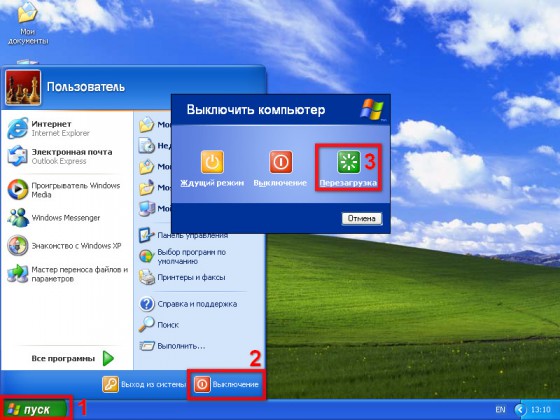
Kannettava tietokone sanoo shutdown, eikä sammu
Ennen sammuttamista mikä tahansa käyttöjärjestelmä ilmoittaa sinulle ilmoituksella, että se sammuu. Tämä tilanne on normaali, jos se kestää enintään kymmenen sekuntia.
Jos tämä kuitenkin jatkuu pitkään, herää looginen kysymys: miksi kannettava tietokone ei sammu kokonaan? Sinun on ymmärrettävä, että tällä hetkellä järjestelmä lopettaa kaikki avoimet prosessit. Visuaalisesti tällä hetkellä voimme nähdä näytön ilman avoimia "ikkunoita", mutta jopa 70 käyttöohjelmaa ja sovellusta voi olla auki tällä hetkellä. Tämä on täysin normaalia, ne ovat kaikki välttämättömiä järjestelmän täyden toiminnan kannalta.
Tällaisessa tilanteessa on suositeltavaa "nopeuttaa prosessia". Tätä varten siirrymme tehtävähallintaan. Painamalla ja pitämällä näppäimiä tässä järjestyksessä: Ctrl + Alt + Del. Pieni ikkuna, jossa on valikko, avautuu. Valitse seuraavaksi viimeinen kohde "Käynnistä tehtävienhallinta".
Sovellus avautuu, ja tässä näemme kaikki keskeneräiset prosessit, jotka eivät salli kannettavan tietokoneen sammumista oikein. Sinun on napsautettava hiiren vasemmalla painikkeella "Prosessit" -välilehteä. Liikuta hiiren osoitinta ja paina oikeaa painiketta, tehtävien luettelo avautuu. Voit valita "lopettaa prosessin" tai "lopetta prosessipuun". Ensimmäisessä tapauksessa suljemme yhden sovelluksen, toisessa voi olla useita toisiinsa kytkettyjä.
Jotkut sovellukset eivät välttämättä sulkeudu, jolloin järjestelmä antaa tavallisen varoituksen, että tätä prosessia ei voida sulkea, koska yksi tai useampi ohjelma käyttää sitä. Emme kiinnitä huomiota. Jätämme nämä välilehdet.
Nyt yritämme sammuttaa sen uudelleen Käynnistä sovellus -valikon kautta.
Neuvoja. Sulkemisprosessit on kätevintä ja jopa nopeampaa niiltä, joiden luvut varatun muistin suhteen ovat suurempia kuin muilla.

Kuinka sammuttaa kannettava tietokone, jos se ei sammu
Jos tilanne on niin monimutkainen, että mikään yllä olevista vinkeistä ei auttanut tai se ei ole toteutettavissa, koska komentoihin ei vastata, voit käyttää "äärimmäistä ratkaisua". Pidä virtapainiketta painettuna viiden sekunnin ajan. Se sijaitsee yleensä näppäimistön yläpuolella oikeassa yläkulmassa.
Mutta nämä toimet ovat sallittuja vain äärimmäisissä olosuhteissa, koska niillä on erittäin huono vaikutus kannettavan tietokoneen toimintaan. Kun onnistuimme sammuttamaan sen, käytä samaa painiketta käynnistääksesi tietokoneen ja siirtyäksesi vikasietotilaan.
Varmistamme, että tunnistamme tapahtuneen syyn. Sitä ei tarvitse vain havaita, vaan myös poistaa.
- Ensin tarkistamme haittaohjelmien varalta.
- Tyhjennämme muistin ja poistamme kaiken, mikä ei liity alkuperäiseen asennukseen.
- Eheytetään levy.
Yritämme sammuttaa sen sääntöjen mukaisesti "Käynnistä". Usein nämä yksinkertaiset vaiheet riittävät palauttamaan järjestelmän toimintakuntoon. Jos meillä on edelleen valituksia työstä, toistamme algoritmin.
- Siirrymme vikasietotilaan ja suoritamme diagnosoinnin ja puhdistuksen uudelleen.
- Siirry ohjauspaneeliin, jossa tarkistamme virta-asetukset.
Jos kaikki yllä olevat eivät tuota odotettua tulosta, sinun on käynnistettävä järjestelmä uudelleen. Jokaisella kannettavalla tietokoneella on tämä ominaisuus; tätä varten sinun on pidettävä F4-näppäintä painettuna, kun käynnistät sen.
Tietenkin prosessi on pitkä, on olemassa suuri riski, että joitain ohjelmia ja tietoja ei tallenneta, ja jopa varmuuskopioinnin tapauksessa ne eivät ehkä toimi oikein tai eivät käynnisty ollenkaan.
Mutta tämä äärimmäinen toimenpide on joka tapauksessa parempi kuin epäonnistuneet itsekorjausyritykset, jotka johtavat varmasti paitsi käyttöjärjestelmän myös itse kannettavan tietokoneen tekniseen toimintahäiriöön. Huolellisuus ja huomiota asentamiisi tietoihin varmistavat, että laitteesi työprosessi on pitkä ja hedelmällinen.






